بیشتر نوت بوک های موجود در بازار دارای دو کارت گرافیک اینتل و انودیا هستند که هر کدام برای کاری خاص طراحی شده اند.به صورت پیش فرض کارت گرافیک اینتل برای کارهای ساده که نیاز به مصرف پایین دارند مورد استفاده قرار می گیره و به طور کل این گرافیک در محیط ویندوز بعد از نصب فعال است .
آموزش مرتبط:فعال کردن قابلیت God Mode در ویندوز 10
اما اگر بخواهید در هنگام بازی از کارت گرافیک دوم استفاده کنید چطور ؟ یعنی بین گرافیک Nvidia و Intel لپ تاپ سوئیچ کنیم ؟ در ادامه به این پرسش پاسخ میدهم.1. انجام اینکار سخت نیست. وسط صفحه کلیک راست کرده و گزینه nVidia Control Panel را انتخاب کنید .
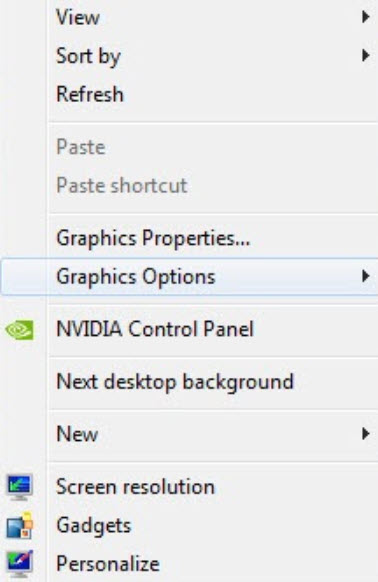
2. کمی صبر کنید تا پنجره تنظیمات باز شود . سپس سمت چپ گزینه های مربوط به تنظیمات را می توانید مشاهده کنید . بر روی گزینه Manage 3D Settings کلیک کنید . تنظیمات این گزینه وسط صفحه نمایش داده می شود .به سربرگ Global Settings رفته از لیست Preferred Graphics Processor گزینه Auto-Select را انتخاب کنید . اینطوری سیستم عامل خودش متوجه میشه که چه زمانی باید بین دو گرافیک سوئیچ انجام بده .
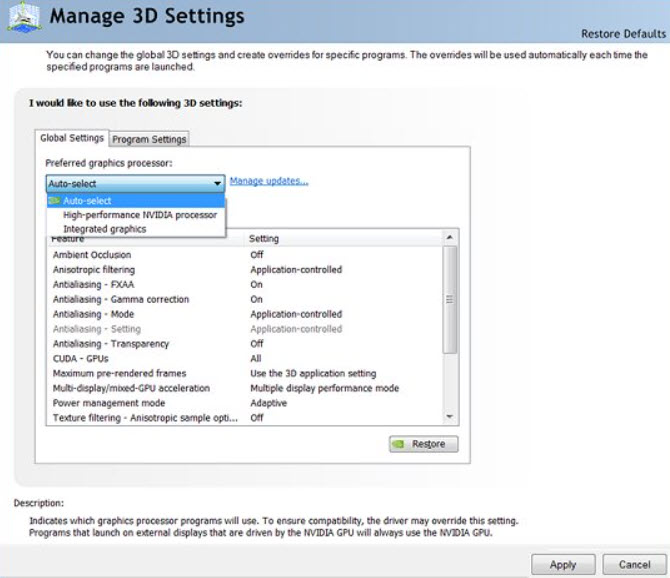
3. اگر بخواهید یک برنامه به صورت مستقیم از طریق یک گرافیک اجرا بشه باید بر روی آیکون برنامه کلیک راست کرده و با انتخاب گزینه Run with graphics processor گزینه اول را انتخاب کنید .
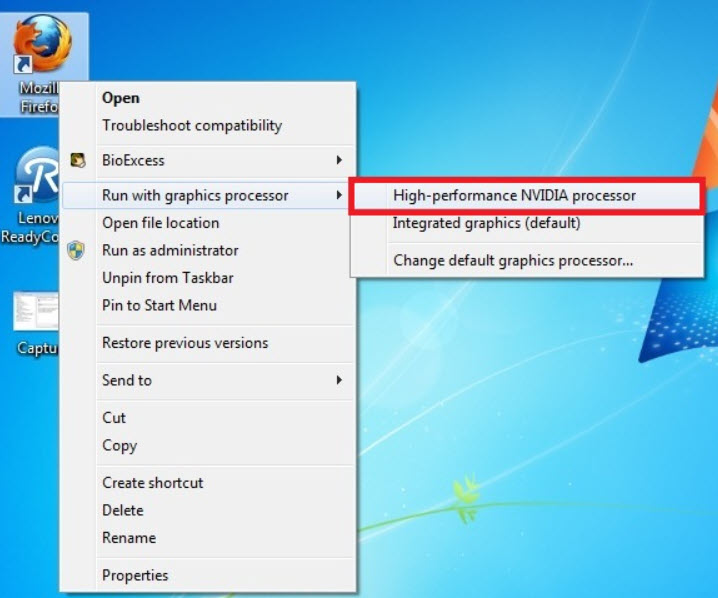
4. این امکان در nVidia Control Panel هم وجود داره یک به صورت دستی مشخص کنید که همیشه یک نرم افزار با چه گرافیکی کار کنه . به تصویر زیر دقت کنید .
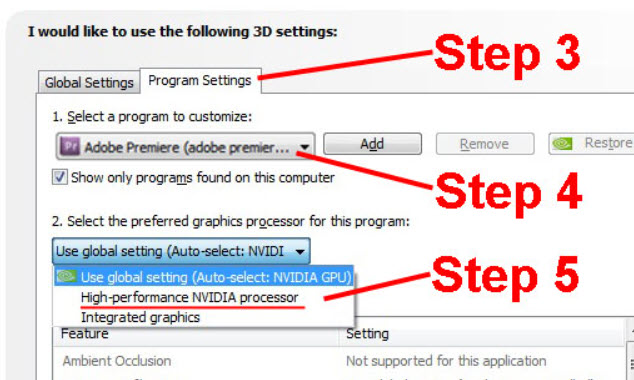
لطفا نظر خودتان را برای ما ارسال کنید تا نقاط قوت و ضعف مطالب مشخص شده و در جهت بهبود کیفیت محتوای سایت بتوانیم قدم موثر تری برداریم .





